Descrição
Clique aqui para ser notificado por e-mail quando este produto for atualizado.
Ninja Tables Pro é o plug-in WP de tabelas mais rápido e diversificado do mercado. Trata-se do construtor de tabelas WordPress mais vendido com um layout amigável, configurações fáceis de usar e front-end atraente.
Construa uma mesa diretamente do conforto sem ter nenhuma experiência em codificação. Faça o que quiser – crie, edite, mantenha e personalize. Ninja Tables é a solução definitiva para projetar tabelas WordPress para qualquer finalidade.
Ninja Tables Pro: Recursos premium
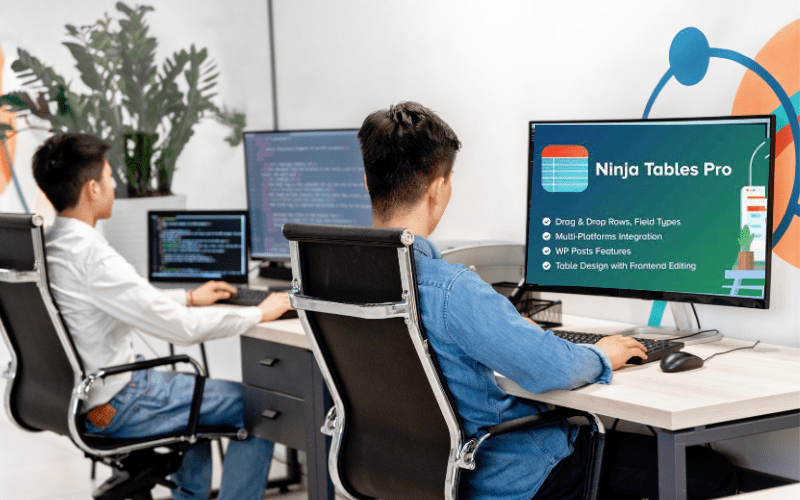
Adicionar mídia às células das tabelas
Adicione imagens e outros conteúdos multimídia às suas mesas com o Ninja Tables Pro e torne suas mesas mais eficazes do que nunca!
Não fique preso com o branco chato. Colora suas tabelas do WordPress de acordo com seus requisitos com o plugin Ninja Tables Pro.
Se você já armazenou suas informações no Planilhas Google, pode publicá-las sem esforço no WordPress com o Ninja Tables.
Com o Ninja Tables Pro, você não precisa codificar todas as tarefas. Basta arrastar e soltar os dados da tabela e organizá-los intuitivamente.
Onde suas tabelas estão agora ou para onde você deseja exportar uma – o Ninja Tables permite exportar e importar tabelas em segundos.
As configurações avançadas permitem uma infinidade de funcionalidades ocultas para tornar suas mesas mais poderosas.
Integração WooCommerce
Tem uma loja WooCommerce? Conecte-o e transforme-o em uma conveniente mesa de exibição de produtos facilmente com o Ninja Tables Pro.
Postagens WP
Exiba o conteúdo do site em um formato pesquisável e classificável com Ninja Tables. Ele suporta postagens, páginas e tipos de postagem personalizados.
Não confie apenas nos estilos padrão. Estilize suas tabelas do WordPress com classes CSS adicionais e torne-as mais bonitas!
Defina condições para suas tabelas online e destaque colunas/linhas/células específicas de acordo com a lógica definida anteriormente.
A Transformação de Valor é uma ferramenta poderosa que concatena facilmente qualquer valor de coluna em HTML válido e mostra como valor calculado.
Com esse recurso, os usuários podem pesquisar dentro de uma determinada opção. Primeiro, eles filtram e depois fazem o que é necessário.
Filtros de pesquisa personalizados são úteis se você deseja adicionar uma caixa de seleção/botão de rádio para mostrar um grupo de linhas de sua tabela.
Se você já está usando o WP Fluent Form, agora é a hora de conectá-lo ao Ninja Tables e organizar lindamente suas entradas de formulário.
As colunas têm uma largura padrão e se expandem com base na sua entrada. Controle as colunas definindo a largura máxima.
Como você quer ver o texto? Centro, direita ou esquerda? Usando esse recurso, você pode colocar o texto na posição desejada.
Você pode facilmente mesclar células em tabelas online criadas com Ninja Tables. Este é um ótimo recurso que tem um apelo significativo.
Saiba com instalar e ativar o plugin Ninja Tables
Se você já utiliza outros plugins no seu WordPress, não vai achar nem um pouco difícil. Como a maioria dos plugins, o Ninja Tables possui instalação e ativação automática. Basta encontrá-lo e ativá-lo da seguinte forma:
- Acesse o Dashboard do seu WordPress;
- Na barra lateral mova o mouse sobre a opção “Plugins” e clique em “Add new”;
- Na próxima página pesquise pelo plugin “Ninja Tables” e clique em “Install”;
- Por fim, clique em “Activate” para ativar o plugin e começar a usar.
Mas atenção: para poder utilizar 100% dos recursos do Ninja Tables é preciso que o seu WordPress e PHP sejam compatíveis nas versões:
- WordPress 5.6 ou superior;
- PHP 7.1 ou superior.
Veja como atualizar e ativar a chave de licença
Se você gostou da experiência de usar o Ninja Tables e que aproveitar o máximo de sua performance, vai achar ainda melhor a versão Pro ADD-On do plugin. Para utilizá-lo é preciso já ter a versão free instalada no seu WordPress.
E para fazer o upgrade do Ninja Tables Pro e ativar a chave de licença você deve:
- Realize a compra do Ninja Pro e baixe o arquivo .zip. O download é iniciado exatamente após a compra ou este arquivo será enviado para o e-mail cadastrado;
- Agora acesse o Dashboard do seu WordPress;
- Na barra lateral mova o mouse sobre a opção “Plugins” e clique em “Installed Plugins”;
- Na próxima página clique em “Add New”;
- No centro superior da tela, você verá a opção “If you have a plugin in a zip. format, you may install or update it by uploading up there”, onde você deve clicar na opção “Choose File” para abrir o arquivo zip. baixado anteriormente.
- Por fim, clique em “Install Now”;
- Agora retorne à página de plugins instalados e ative o Ninja Tables PRO.
Atenção: não exclua ou desative a versão Free do Ninja Table. A versão PRO não funcionará sem sua versão básica (gratuita).
Como criar e configurar tabela Ninja Tables
O Ninja Tables é bastante intuitivo. Além de uma grande vantagem ser a exibição em tempo real, configurar as opções de tabela do Ninja Tables não apresenta enormes complexidades. Para começar, você deve:
- Acesse o plugin do Ninja Tables através do seu dashboard do WordPress;
- Clique em “Add New” para adicionar uma nova tabela;
- Informe o título e ,caso queira, uma breve descrição sobre esta nova tabela;
- Em seguida, basta escolher entre as opções listadas o que irá constar em cada coluna desta tabela;
- Por fim,clique em “Adicionar Coluna” ao final da página.
Além disso, você poderá notar que na barra de menus superior você encontra opções de:
- Table Rows — ajustar linhas da tabela;
- Table Configuration — adicionar colunas, rendering e idiomas;
- Table Design — alterar cores da tabela e sua estrutura;
- Custom CSS — para criar a sua tabela diretamente no back-end do plugin;
- Import — importar dados de outra tabela
O mais interessante deste plugin é que as tabelas são ajustadas automaticamente para qualquer tipo de tela, seja para desktop, seja para celulares e até para tablets.
Dica para iniciais no Ninja Tables
O que pouca gente sabe é que o Ninja Tables permite importar tabelas de plugins terceiros. Se você já possui uma tabela pronta, mas quer começar a utilizá-la com o Ninja Tables, você pode facilmente importá-la do Tablepress. Veja como:
- Acesse o plugin do Ninja Tables através do Dashboard;
- Clique em “Tools and settings” e em seguida “Import”;
- Desça a página até “Import from other WP table plugin” e clique em “Import” na opção do Tablepress;
- Por fim, clique em “Import” e a opção “View table” aparecerá, permitindo a exibição da nova tabela.
Além disso, é possível capturar o arquivo CSV/JSON de outra tabela e copiar para a seção de Custom CSS do plugin. Mas, neste caso, recomendamos a ajuda de um profissional da programação.
Ninja Tables Demo: Configure suas mesa de forma fácil e rápida
Veja o que mais conseguimos editar quando usamos o Ninja Tables:
Passe o mouse sobre as linhas
Você pode ativar a opção de Mouse Sobre Linha. Nesse sentido, algumas informações secundárias da tabela ficam reduzidas/invisíveis. Ao passar o mouse sobre o conteúdo, ele será reexibido, trazendo uma experiência dinâmica para o usuário.
Tabela bordada
Você também consegue definir se sua tabela precisa ou não de bordas. Em alguns casos esse recurso permite que a tabela esboce uma aparência mais moderna e menos robusta. Melhorando a experiência visual do usuário.
Linhas Listradas
Nesta mesma seção de Estilos(Style) você consegue definir se as linhas serão em listras (Striped Rows). É uma solução interessante caso você queira deixar a aparência da tabela mais jovial, despojada.
Mesa Compacta
A mesa compacta é mais uma opção para deixar a tabela mais simplificada. Ativando este estilo sua tabela reduzirá o espaçamento entre os elementos que não fazem diferença para a exibição da tabela.
Esquema Fixo
Uma opção interessante é a de Layout Fixo. Assim, partes pré-definidas da tabela não se movimentarão à medida que o usuário desce a página. A opção traz mais dinamismo para a tabela, permitindo que o usuário não precise voltar ao topo para lembrar o nome da coluna.
Células de linha única
Nesta mesma seção de Estilos(Style) você consegue definir se as células poderão ter uma única linha. Trazendo um aspecto mais moderno para o conteúdo e deixando a aparência da tabela mais minimalista, porém mantendo as opções de claro entendimento.
Personalize as cores da mesa
A aparência da tabela pode ser alterada da forma que você mais precisar. Acessando o plugin do Ninja Tables, as opções de customização estarão na aba “Table Design”. Na barra lateral direita você encontra opções de estilo e cores. Basta explorar.


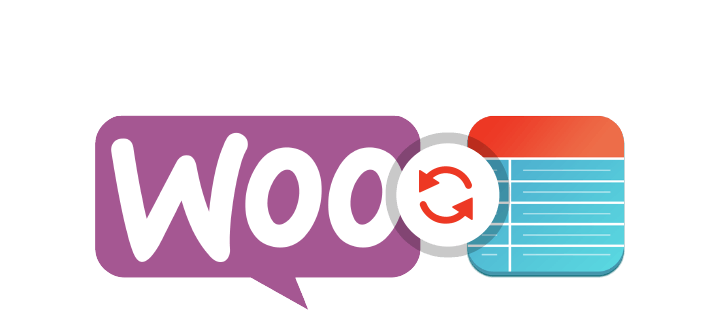
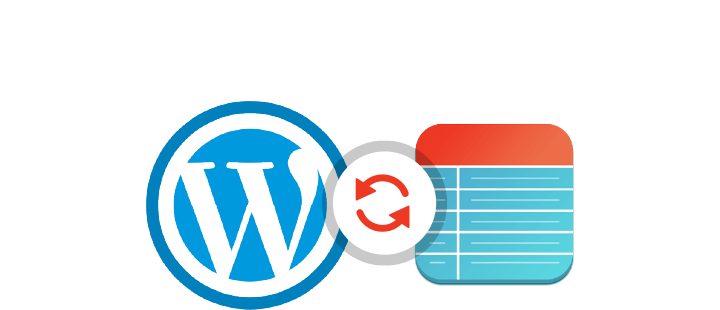

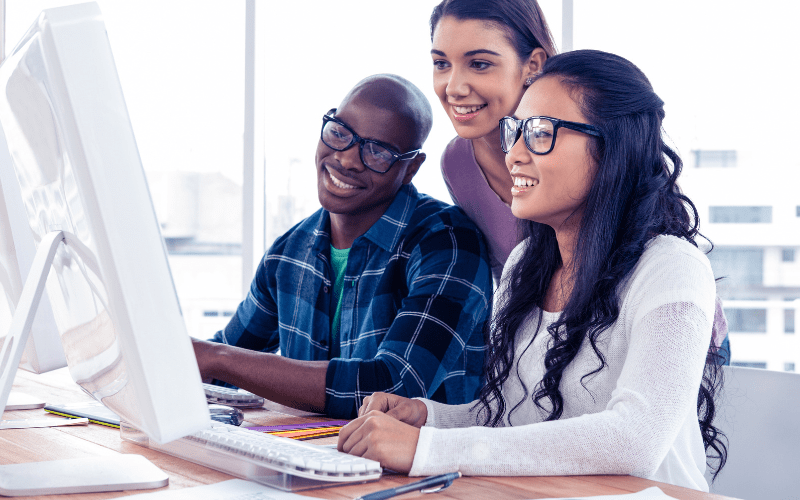

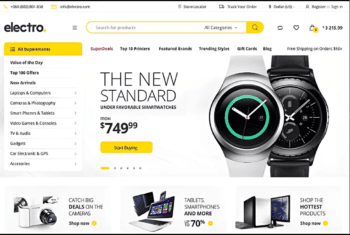

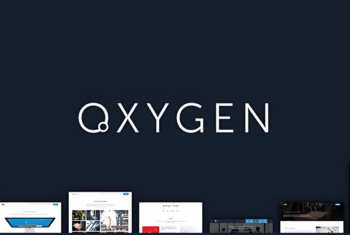
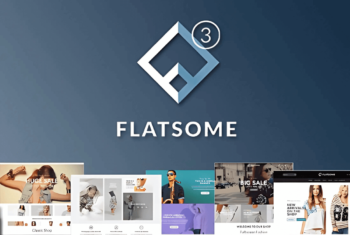

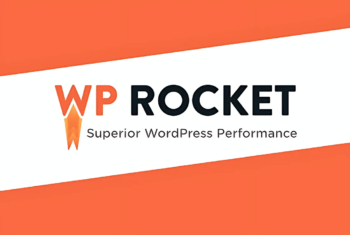
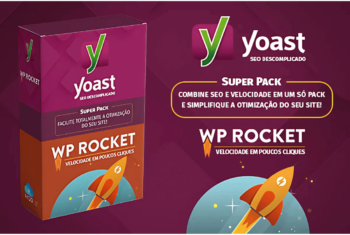
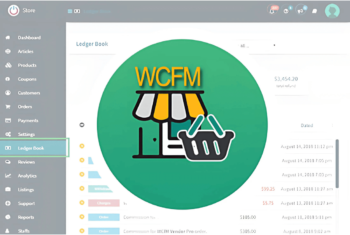
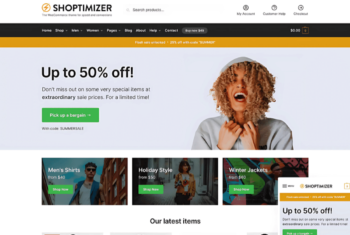
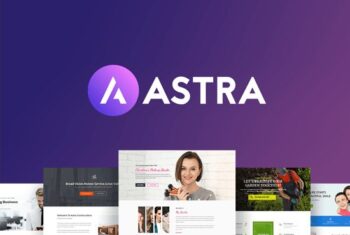


Não há comentários ainda.